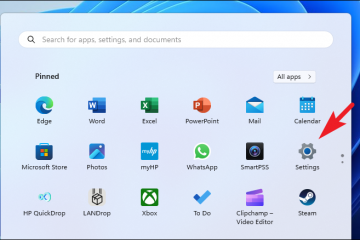Wist u dat u documenten eenvoudig kunt opslaan als pdf’s op uw iPhone? Het opslaan van documenten als pdf’s op uw iPhone kan ongelooflijk handig zijn, zodat u gemakkelijk bestanden kunt delen terwijl de opmaak op verschillende apparaten en platforms behouden blijft.
Of u nu een document, webpagina of foto als pdf wilt opslaan , het proces is eenvoudig en kan worden uitgevoerd zonder dat er extra apps nodig zijn. In dit artikel leiden we u door de eenvoudige stappen om documenten op te slaan als pdf op uw iPhone.
Leer hoe u documenten opslaat als pdf op iPhone
Start door het document of de webpagina te openen die u als pdf wilt opslaan. Dit kan een bestand zijn in een app voor het bewerken van documenten, een e-mailbijlage, een webpagina in Safari of zelfs een foto. Zodra u het document of de webpagina hebt geopend, zoekt u naar de knop Delen. Het verschijnt meestal als een vierkant met een naar boven wijzende pijl en bevindt zich aan de boven-of onderkant van het scherm. Tik op de knop Delen om verder te gaan. In het menu Delen vindt u verschillende opties voor delen. Blader door de opties totdat u Afdrukken ziet. Tik op de optie Afdrukken om door te gaan. Nadat u Afdrukken heeft geselecteerd, verschijnt er een voorbeeld van het document op uw scherm. U kunt knijp-om-te-zoomen gebaren gebruiken om de weergave indien nodig aan te passen. Zorg ervoor dat het hele document zichtbaar is en de juiste opmaak heeft. Om het document als pdf op te slaan, moet u het menu Delen opnieuw openen. Zoek naar de knop Delen, vergelijkbaar met de knop waarop je eerder hebt getikt. Tik erop om verder te gaan. In het deelmenu vindt u een rij app-pictogrammen die verschillende opties voor delen vertegenwoordigen. Veeg naar rechts op de onderste rij pictogrammen totdat u PDF opslaan in boeken of PDF opslaan in bestanden ziet. Deze opties kunnen enigszins variëren, afhankelijk van uw iOS-versie. Tik op de gewenste optie om het document als pdf op te slaan. Als u PDF opslaan in boeken heeft geselecteerd, wordt het document opgeslagen in de Boeken-app. Als u kiest voor PDF opslaan in bestanden, wordt u gevraagd een locatie te selecteren om de pdf op te slaan, zoals iCloud Drive of een specifieke map op uw apparaat. Kies de juiste bestemming op basis van uw voorkeur.
Toegang tot uw pdf: zodra het document is opgeslagen als pdf, kunt u het op elk moment openen via de Books-app of de Files-app, afhankelijk van waar u het hebt opgeslagen. U kunt de pdf ook delen via e-mail, berichten of andere apps door de deelknop in de pdf-viewer te gebruiken.
We hopen dat deze gids u heeft geholpen bij het leren opslaan van documenten als Pdf’s op je iPhone. Als je vragen hebt, laat het ons weten in de reacties hieronder.
Lees meer: